Aláírás beállítása
Az aláírást inen tudja letölteni: Aláírás letöltés (Bejelentkezés szükséges)
1. lépés
Jelölje ki a letöltött aláírási mintát.
2. lépés
A kijelölést megtartva az egér jobb gombjára kattintva válassza a Másolás parancsot.
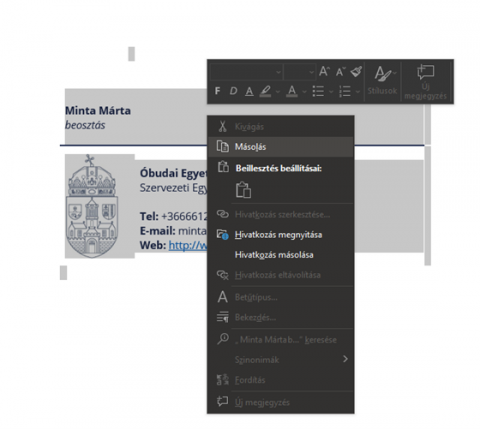
3. lépés
Kattintson a Fájl fülre.
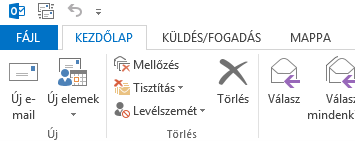
4. lépés
Kattintson a Beállítások menüpontra.
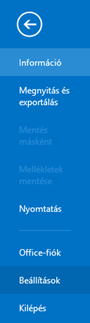
5. lépés
A párbeszédpanel bal oldalán válassza a Levelek lehetőséget, majd az Üzenetek írása csoporton belül kattintson az Aláírások gombra.
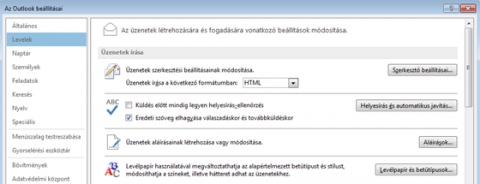
6. lépés
Kattintson az Aláírás szerkesztése ablakba, majd a Ctrl + V billentyűkombináció használatával illessze be az előzetesen kimásolt minta aláírást.
7. lépés
Szerkessze a beillesztett minta aláírást neve, pozíciója, szervezeti egysége, telefonszáma és e-mail címe megadásával.
8. lépés
Helyezzen el hivatkozást a megadott telefonszámhoz, e-mail címhez és weboldalhoz. Jelölje ki egyesével a formázni kívánt szövegrészeket, majd a Ctrl +K billentyűkombináció megnyomásával vagy a Beszúrás – Hivatkozás menüpontok használatával készítsen kattintható linkeket.
9. lépés
Kattintson az OK gombra az aláírása elmentéséhez.
Alapértelmezett betűtípus beállítása
1. lépés
Kattintson a Fájl fülre.
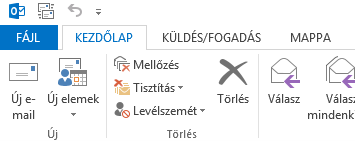
2. lépés
Kattintson a Beállítások menüpontra.
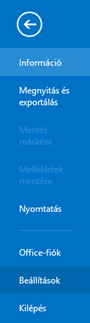
3. lépés
A párbeszédpanel bal oldalán válassza a Levelek lehetőséget, majd az Üzenetek írása csoportban kattintson a Levélpapír és betűtípusok gombra.
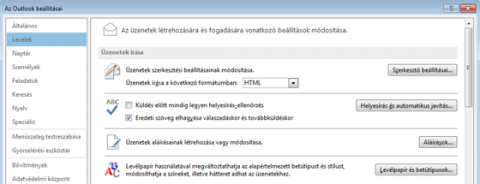
4. lépés
Kattintson az Új levelek csoportban a Betűtípus gombra.
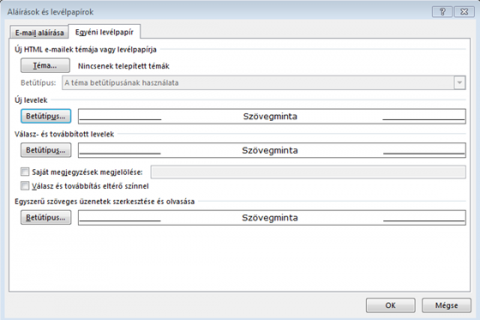
5. lépés
A Betűtípus alatti listából válassza ki a Arial típust, majd jelölje ki a normál betűstílust, a 11-es betűméretet és a fekete betűszínt.
6. lépés
Kattintson az OK gombra a beállítások elmentéséhez.
7. lépés
Kattintson a Válasz és továbbított levelek csoportban a Betűtípus gombra.
8. lépés
A Betűtípus alatti listából ismét válassza ki a Arial típust, majd jelölje ki a normál betűstílust, a 11-es betűméretet és a fekete betűszínt.
9. lépés
Kattintson az OK gombra a beállítások elmentéséhez.
